โปรแกรมตัดต่อวิดีโอ Kdenlive: ทั้งหมดที่คุณอยากรู้ [อัพเดทล่าสุด]
คุณจะเห็นโปรแกรมตัดต่อวิดีโอยอดนิยมหลายตัวเมื่อคุณค้นหาโปรแกรมตัดต่อวิดีโอแบบโอเพ่นซอร์สทางออนไลน์ หนึ่งในนั้นคือ เคเดนลีฟ. โปรแกรมนี้ฟรีและสามารถเข้าถึงได้สำหรับระบบปฏิบัติการเดสก์ท็อปทั้งหมด มันอ้างว่าเหมาะสำหรับผู้ใช้ครั้งแรกและนักตัดต่อวิดีโอที่มีประสบการณ์ ในโพสต์นี้ เราจะเจาะลึกลงไปในสิ่งที่เสนอให้กับผู้ใช้ นอกจากนี้ยังจะแนะนำโปรแกรมทางเลือกที่สามารถช่วยคุณสร้างวิดีโอคุณภาพสูงได้อย่างดีเยี่ยม ดำเนินการตามรายละเอียดต่อไปนี้

เนื้อหาของหน้า
ส่วนที่ 1 Kdenlive คืออะไร
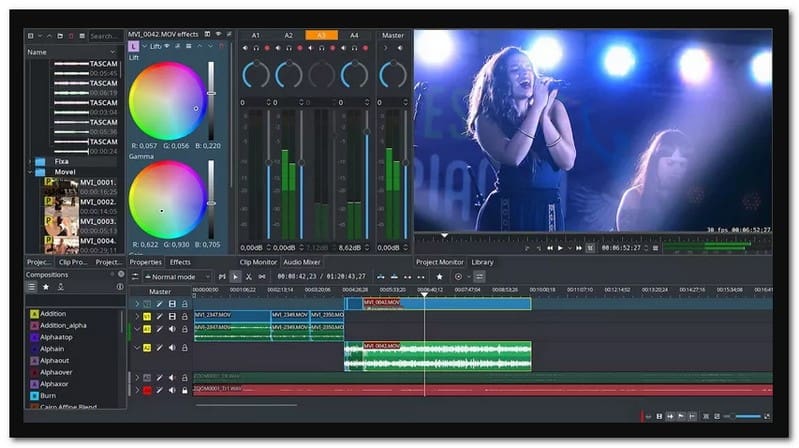
Kdenlive เป็นตัวย่อของ KDE Non-Linear Video Editor เป็นโปรแกรมแก้ไขโอเพ่นซอร์สที่สามารถเข้าถึงได้และเข้ากันได้กับอุปกรณ์ Linux, Mac และ Windows มีตัวเลือกการแก้ไขมาตรฐานอุตสาหกรรมและเอฟเฟ็กต์เสียง วิดีโอ และองค์ประกอบที่หลากหลาย โปรแกรมนี้มีเอฟเฟ็กต์และการเปลี่ยนภาพวิดีโอที่โดดเด่นมากมาย เช่น การเบลอ การบิด การหมุน และการปรับสี นอกจากนี้ ยังมีเอฟเฟ็กต์เสียง เช่น ความสมดุล ระดับเสียง ตัวกรองเสียง และอื่นๆ ความยืดหยุ่นของตัวแก้ไขทำให้น่าสนใจสำหรับผู้ใช้ครั้งแรก ในขณะที่คุณสมบัติขั้นสูงทำให้มีกรณีการใช้งานระดับมืออาชีพที่หลากหลาย แน่นอน Kdenlive มีตัวเลือกการแก้ไขมากมายเพื่อแปลงวิดีโอธรรมดาไปสู่อีกระดับ
เพื่อทำความรู้จักกับตัวเลือกการแก้ไขเหล่านี้ เราได้จัดทำรายการไว้ให้คุณแล้ว ตรวจสอบพวกเขา:
- เครื่องผสมสัญญาณเสียง
- บันทึกเสียง
- ตัวเปลี่ยนระดับเสียง
- โปรแกรมแก้ไขเสียง
- โปรแกรมแก้ไขคำบรรยาย
- เครื่องวิเคราะห์สี
- เอฟเฟกต์คีย์เฟรม
- เครื่องหมาย
- การแก้ไขหลายแทร็ก
- ตัวเลือกในการบันทึกเสียงพากย์เสียง
- ตัวเลือกหมายเหตุโครงการ
- การบันทึกและการเปิดโครงการ
- เครื่องมือมีดโกน
- แก้ไขคำบรรยาย
- การถ่ายวิดีโอ
Kdenlive มีพื้นที่ทำงานห้าแบบ ได้แก่ เสียง สี การตัดต่อ เอฟเฟกต์ และการบันทึก พื้นที่ทำงานคือตัวเลือกเมนูบนสุดที่แสดงส่วนประกอบที่จำเป็นของอินเทอร์เฟซ ตัวอย่างเช่น หากคุณไปที่พื้นที่ทำงานการแก้ไข คุณจะเห็นเฉพาะตัวเลือกการแก้ไขที่จำเป็นและที่เกี่ยวข้องที่คุณจะใช้ ด้วยเหตุนี้ เมื่อใดก็ตามที่คุณเลือกพื้นที่ทำงานแต่ละแห่ง การเข้าถึงความต้องการของคุณก็จะตรงไปตรงมาและง่ายขึ้น
อย่างไรก็ตาม หากคุณมีคอมพิวเตอร์ที่ล้าสมัย คุณจะประสบปัญหาการตอบสนองช้า หยุดทำงาน ล้าหลัง และไม่สามารถหลีกเลี่ยงได้ นอกจากนี้ยังมีข้อบกพร่องและปัญหาข้อขัดข้องที่ต้องแก้ไขเพื่อให้เข้ากันได้ดียิ่งขึ้น นอกจากนั้น ยังมีตัวเลือกเอาต์พุตที่จำกัด ซึ่ง MOV, AVI และ MKV ไม่รองรับด้วยซ้ำ
ส่วนที่ 2 วิธีใช้ Kdenlive
ส่วนนี้จะช่วยคุณเกี่ยวกับวิธีใช้ Kdenlive เพื่อวัตถุประสงค์ต่างๆ หากต้องการเรียนรู้เพิ่มเติมเกี่ยวกับสิ่งเหล่านี้ ให้พึ่งพาข้อมูลที่นำเสนอ
Kdenlive Crop Video ทำงานอย่างไร:
ขั้นตอนที่ 1. เริ่มต้นด้วยการเริ่มโครงการด้วยขนาดการครอบตัดที่คุณต้องการ คุณต้องสร้างโปรไฟล์โครงการหากไม่มีโปรไฟล์ที่มีขนาดตามที่กำหนด ในการทำเช่นนั้น ให้กดปุ่ม โปรไฟล์โครงการ Mage และเลือก สร้างโครงการใหม่.
ขั้นตอนที่ 2. แก้ไขการตั้งค่าโปรไฟล์ตามต้องการ ในกรณีของคุณ ให้ปรับขนาดเป็น 900 x 690 หลังจากนั้น อัปโหลดวิดีโอคลิปของคุณไปยังถังโครงการและวางไว้บนไทม์ไลน์
ขั้นตอนที่ 3. สมัคร ตำแหน่ง และ ซูม เอฟเฟ็กต์ให้กับคลิปวิดีโอของคุณ จากนั้นกดปุ่ม ปรับของเดิม ขนาดภายใต้การตั้งค่าเอฟเฟกต์
ขั้นตอนที่ 4. สุดท้าย แก้ไข X และ Y เพื่อปรับตำแหน่งของพื้นที่ครอบตัดตามที่คุณต้องการ
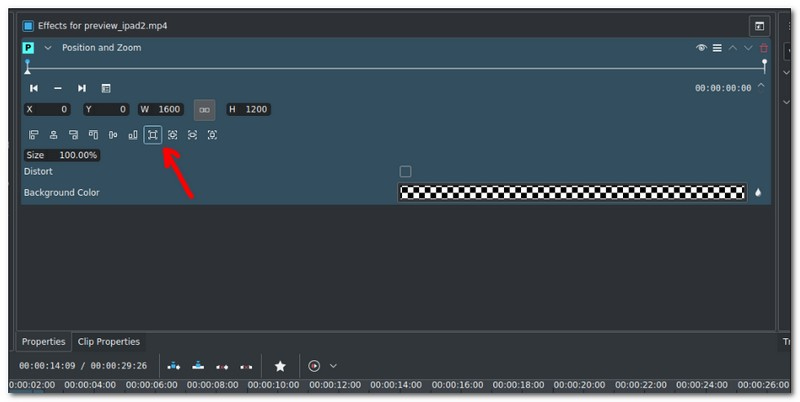
Kdenlive วิธีการส่งออกผลงานวิดีโอ:
ขั้นตอนที่ 1. สมมติว่าคุณนำเข้าวิดีโอของคุณแล้วและได้ทำการปรับแต่งและตัดที่จำเป็น เมื่อพอใจกับผลลัพธ์แล้วให้กดปุ่ม โครงการ ในแถบเมนูด้านบนขวาบนของอินเทอร์เฟซ
ขั้นตอนที่ 2. รายการเมนูแบบเลื่อนลงจะปรากฏขึ้นจาก โครงการ แล้วเลือก แสดงผล จากตัวเลือก
ขั้นตอนที่ 3. The กำลังแสดงผล หน้าต่างจะปรากฏขึ้นบนหน้าจอของคุณ ที่นี่ภายใต้ โครงการเรนเดอร์ ปุ่ม เลือกรูปแบบที่กำหนดไว้ล่วงหน้าที่คุณต้องการจากรายการเมนูแบบเลื่อนลง หากไม่แน่ใจให้เลือก MP4 ตั้งค่าล่วงหน้าและตรวจสอบให้แน่ใจว่า โครงการเต็มรูปแบบ ถูกเลือก
ขั้นตอนที่ 4. สุดท้ายกด แสดงผลเป็นไฟล์ เพื่อส่งออกวิดีโอของคุณและรอให้ขั้นตอนการส่งออกเสร็จสิ้น
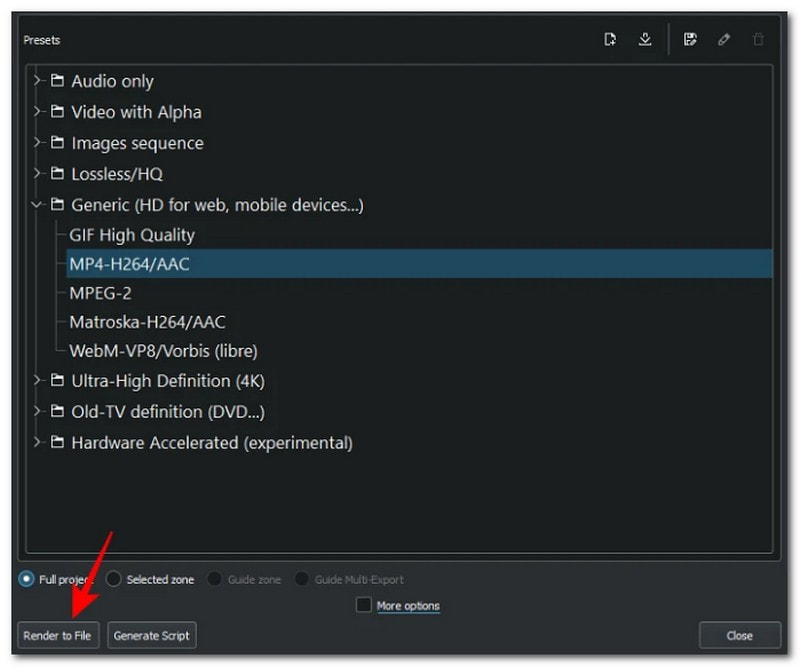
คุณได้เรียนรู้วิธีการทำงานของ Kdenlive ที่หลากหลายสำหรับงานต่างๆ ด้วยสิ่งนี้ คุณได้เรียนรู้เกี่ยวกับแง่มุมต่างๆ ที่โปรแกรมสามารถทำได้ ซึ่งคุณอาจต้องทำเพื่อการตัดต่อวิดีโอ
ส่วนที่ 3 ทางเลือก Kdenlive
Kdenlive มีข้อเสียมากมายที่ทำให้ไม่สามารถเป็นโปรแกรมตัดต่อวิดีโอที่ดีที่สุดในตลาดได้ แม้จะมีคุณสมบัติพื้นฐานและขั้นสูงที่ให้ประโยชน์แก่ผู้ใช้ครั้งแรกและมืออาชีพ แต่ก็ไม่เหมาะสำหรับการตัดต่อแบบมืออาชีพ ด้วยเหตุนี้ คุณต้องพิจารณาใช้โปรแกรมที่สามารถตอบสนองความต้องการของคุณและตรงตามมาตรฐานของคุณ พิจารณาใช้ Vidmore Video Converterซึ่งมีฟังก์ชันการแก้ไขหลักที่คุณต้องการ
Vidmore Video Converter มีเครื่องมือสร้างภาพตัดปะในตัว ตัวแปลง MV และส่วนที่ประกอบด้วยเครื่องมือต่างๆ ฟีเจอร์ในตัวเหล่านี้ช่วยให้คุณสร้างโปรเจ็กต์ที่คุณตั้งเป้าไว้ว่าจะมีตั้งแต่แรก หากต้องการอธิบายเพิ่มเติมเกี่ยวกับงานของพวกเขา ให้ดำเนินการต่อในส่วนต่อไปนี้
ผู้ผลิตภาพตัดปะ
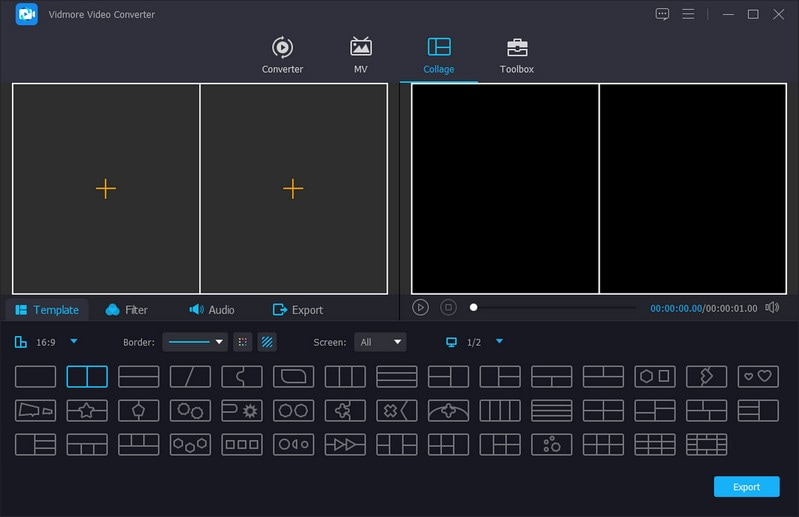
เครื่องมือสร้างภาพตัดปะช่วยให้คุณสร้างภาพตัดปะที่ประกอบด้วยไฟล์รูปภาพและวิดีโอของคุณ ที่นี่ คุณสามารถอัปโหลดไฟล์มัลติมีเดียได้มากเท่าที่คุณต้องการ เนื่องจากไม่มีการจำกัดจำนวนสำหรับการนำเข้าไฟล์ มีเทมเพลตโครงสร้างกระดูก 39 แบบพร้อมหน้าจอ สไตล์ และการออกแบบที่หลากหลาย นอกจากนี้ คุณยังสามารถใช้เพลงกับภาพตัดปะของคุณเพื่อให้มีส่วนร่วมมากขึ้น
ตัวแปลง
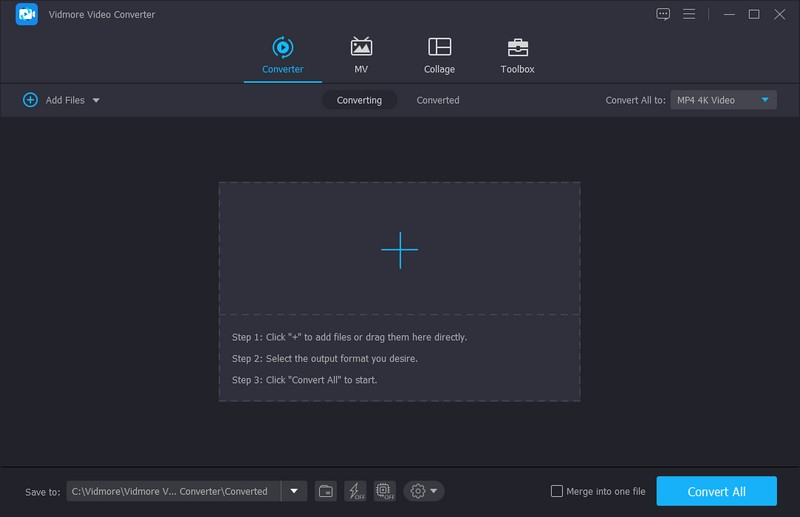
ตัวแปลงสามารถแปลงรูปแบบเสียงและวิดีโอยอดนิยมได้อย่างรวดเร็วและไม่ยุ่งยาก หากคุณมีไฟล์จำนวนมาก คุณสามารถแปลงไฟล์ทั้งหมดพร้อมกันได้ เนื่องจากรองรับการบีบอัดแบบแบตช์ นอกจากนั้น ยังสามารถปรับปรุงคุณภาพไฟล์วิดีโอของคุณก่อนที่จะแปลงไฟล์เหล่านั้น
MV
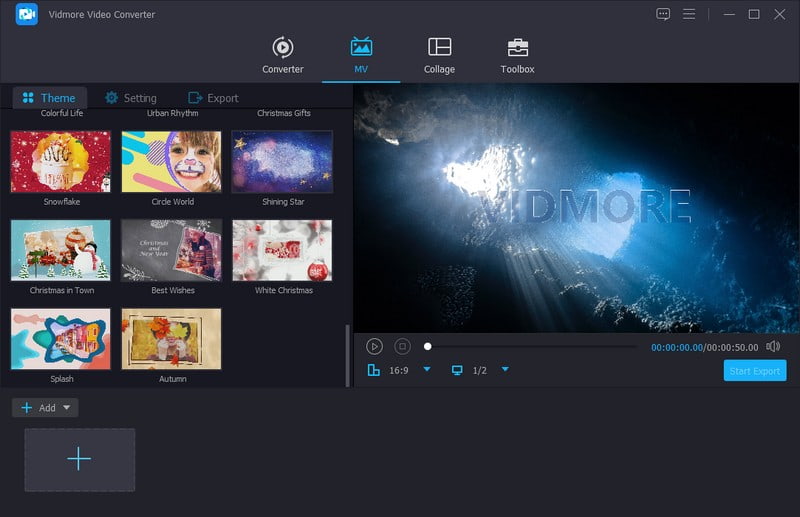
คุณสมบัติ MV ช่วยให้คุณสร้างวิดีโอสำหรับงานนำเสนอ สไลด์โชว์ ตัวอย่างภาพยนตร์ หรือเนื้อหาวิดีโอใด ๆ ที่คุณสามารถแชร์ทางออนไลน์ได้ นำเสนอตัวเลือกการแก้ไขเพื่อแก้ไขโครงการของคุณเพิ่มเติม เช่น หมุนและครอบตัด เอฟเฟกต์ & ฟิลเตอร์ และลายน้ำ
นอกจากนี้ยังมีเทมเพลตสำเร็จรูป 41 แบบที่คุณสามารถนำไปใช้กับวิดีโอของคุณได้ คุณสามารถรวมข้อความจากส่วนเริ่มต้นและส่วนสิ้นสุดของโครงการของคุณได้ นอกจากนั้น คุณยังสามารถเปิดเพลงประกอบวิดีโอของคุณเพื่อทำให้วิดีโอมีชีวิตชีวายิ่งขึ้น คุณยังสามารถเปลี่ยนรูปแบบ เฟรมเรต คุณภาพ และความละเอียดของวิดีโอได้ตามที่คุณต้องการ น่าทึ่งใช่มั้ย
กล่องเครื่องมือ
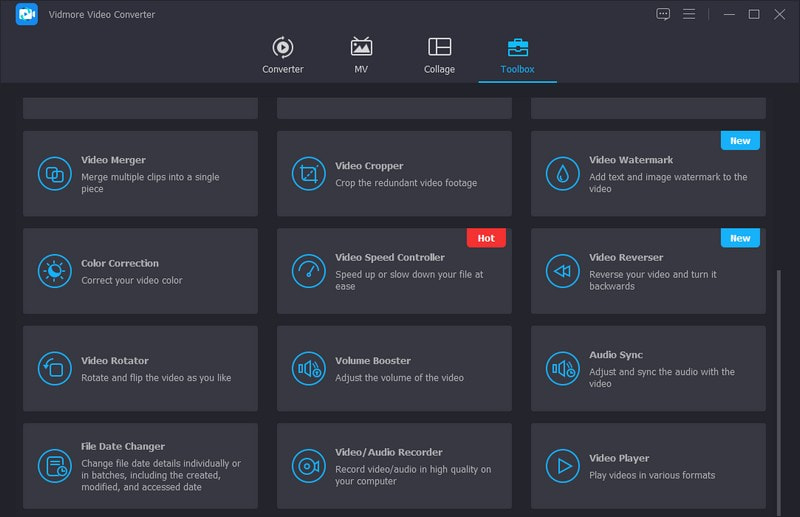
กล่องเครื่องมือมีชุดเครื่องมือ 21 ชุด ซึ่งคุณสามารถใช้แก้ไขโครงการของคุณเพิ่มเติมได้ ไม่ว่าจะเป็นเสียง รูปภาพ หรือวิดีโอ ชุดเครื่องมือต่อไปนี้ที่คุณสามารถใช้ได้คือ Video Compressor, Audio Compressor, Video Watermark Remover, GIF Maker, Image Converter, 3D Maker และอื่นๆ เยอะใช่ไหม?
ไม่มีอะไรที่เหมือนกับ Vidmore Video Converter อย่างไม่ต้องสงสัย มันมีคุณสมบัติในตัวและตัวเลือกการแก้ไขมากมายที่คุณสามารถใช้ได้ มีทุกสิ่งที่คุณต้องการเพื่อสร้างโครงการคุณภาพสูงที่คุณต้องการ
ส่วนที่ 4 คำถามที่พบบ่อยเกี่ยวกับ Kdenlive
Kdenlive vs. Davinci แก้ไข?
Kdenlive เป็นโปรแกรมฟรีและเป็นโอเพ่นซอร์ส ในขณะที่ Davinci Resolve เป็นโปรแกรมที่ต้องชำระเงิน ไม่ใช่โอเพ่นซอร์ส อย่างไรก็ตาม คุณสมบัติที่ดีที่สุดของ Davinci Resolve คือไม่มีอาการแลคและแครช ขณะที่ผู้ใช้ Kdenlive มักจะพบกับบั๊ก แลค และแครช
Kdenlive กับ OpenShot?
อินเทอร์เฟซของ OpenShot นั้นเป็นมิตรกว่า ในขณะที่ Kdenlive นั้นไม่ซับซ้อน คุณต้องใช้เวลามากขึ้นในการเข้าถึงคุณลักษณะต่างๆ นอกจากนี้ Kdenlive ยังช้ากว่าเมื่อเรนเดอร์โปรเจ็กต์ ในขณะที่ OpenShot เร็วกว่าโปรเจ็กต์อื่นๆ
Kdenlive ปะทะ Shotcut?
Kdenlive รองรับการแก้ไขพร็อกซี ในขณะที่ Shotcut ไม่มีคุณสมบัตินี้ นอกจากนี้ Shotcut ยังมีการอัปเดตมากกว่า Kdenlive
สรุป
ถ้าคุณจะใช้ โปรแกรมตัดต่อวิดีโอ Kdenliveก็เป็นทางเลือกที่ดีเช่นกัน อย่างไรก็ตาม มีข้อเสียที่ผู้ใช้ยังคงประสบอยู่จนถึงทุกวันนี้ โชคดีที่คุณมีทางเลือกที่สมบูรณ์แบบแทน Kdenlive นั่นคือ Vidmore Video Converter เป็นโปรแกรมตัดต่อวิดีโอพิเศษที่ให้คุณปลดล็อกคุณสมบัติขั้นสูงทั้งหมดโดยไม่ต้องมีประสบการณ์มาก่อน โปรดอย่าลังเล ให้มันลอง!



